Багато власників непоганих електронних книг Amazon Kindle замислюються про придбання дешевого Android планшета цієї фірми. Але при всіх своїх перевагах, Amazon Kindle Fire має один, дуже істотний недолік - у нього немає доступу до Android Market і купувати додатки ви можете тільки в Amazon App Store.
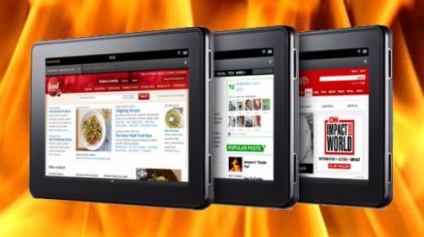
Але, виявляється, ця проблема має досить просте рішення, і сьогодні я вам розповім, як підключити Amazon Kindle Fire до комп'ютера, отримати до нього доступ через ADB, отримати root, і, нарешті, як встановити на нього додатки за допомогою ADB.
Тож почнемо. Нам насамперед потрібно:
Інструкція змінена у зв'язку з тим, що після виходу оновлення системи 6.2.1, метод отримання root за допомогою SuperOneClick вже не працює
- Програма ADB, встановлена на вашому комп'ютері
- Програма SuperOneClick, останню версію якої можна знайти і скачати тут
Інструкція
1. Встановіть adb на ваш комп'ютер, як написано в цій інструкції.
2. Після, того як ви встановили adb, вам потрібно внести деякі зміни в його конфігураційні файли, щоб програма змогла побачити ваш Kindle Fire, для цього:
- додайте в кінець файлу наступний текст: 0x1949
- перейдіть в папку google-usb_driver, яка знаходиться в папці з встановленим Android SDK, відкрийте файл android_winusb.inf і додайте в секції [Google.NTx86] і [Google.NTamd64] наступний текст:
% SingleAdbInterface% = USB_Install, USB \ VID_1949PID_0006
% CompositeAdbInterface% = USB_Install, USB \ VID_1949PID_0006MI_01
3. Якщо ваш планшет вже підключався до комп'ютера, перейдіть в диспетчер пристроїв, знайдіть пристрій Kindle і відновите його драйвер з файлу android_winusb.inf
4. Підключіть планшет до комп'ютера через USB, якщо буде потрібно, встановіть драйвер вручну (вказавши файл android_winusb.inf), включіть в настройках планшета режим «Налагодження по USB» (USB Debugging) і в розділі програми дозвольте установку додатків з невідомих джерел.
5. Відкрийте вікно командного рядка і введіть наступні команди:
Програма adb повідомить, що Kindle Fire підключений до вашого комп'ютера.
6. Розпакуйте викачаний раніше архів з програмою SuperOneClick в окрему папку, запустіть SuperOneClick.exe і у вікні, програми натисніть кнопку "Root"
для цього помістіть скачаний .apk файл в папку, де знаходиться програма adb і у вікні командного рядка введіть наступну команду:
adb install kindleroot_androidpolice.apk
7. Відкрийте програму і натисніть «Root»
8. На комп'ютері у вікні командного рядка виконайте команду:
10. Розпакуйте його в папку, в якій у вас знаходиться програма adb
11. У вікні командного рядка виконайте наступні команди:
adb push su / system / xbin / su
adb shell chown 0.0 / system / xbin / su
adb shell chmod 06755 / system / xbin / su
adb install Superuser.apk
Все, тепер у вас є права доступу Root на вашому Kindle Fire.
Для того, щоб встановити додатку на Kindle Fire за допомогою adb, помістіть скачаний .apk файл в папку з програмою, і у вікні командного рядка введіть наступну команду:
adb install імяпріложенія.apk
Додано: з'явилася можливість установки Android Market на Kindle Fire, і як це зробити я розповім вам в наступній статті.
Обговорити статтю і поділитися проблемами ви можете на форумі Kindle Fire.